文章詳情頁
Win7怎么用自帶驅動程序來添加愛普生打印機?
瀏覽:98日期:2022-08-13 08:36:35
win7系統自帶許多常見型號的打印機驅動,比如愛普生打印機,但是你知道怎么使用win7自帶的驅動程序來添加打印機驅動嗎?那下面小編就來告訴大家win7用自帶驅動程序來添加愛普生打印機的方法。
具體步驟:
1、點擊開始菜單—設備和打印機;
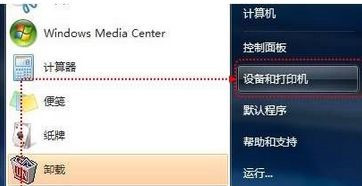
2、點擊工具欄中的“添加打印機”;
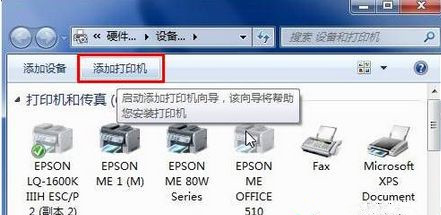
3、點擊“添加本地打印機”;
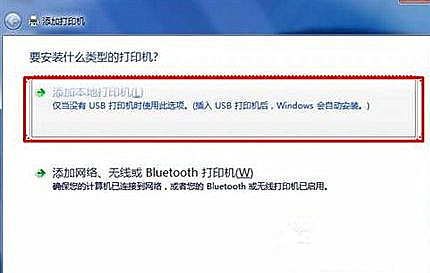
4、在使用現有的端口下拉菜單中選擇合適的接口,小編的打印機是“愛普生l358”,是USB接口,所有在這里選擇“USB001”,點擊下一步;
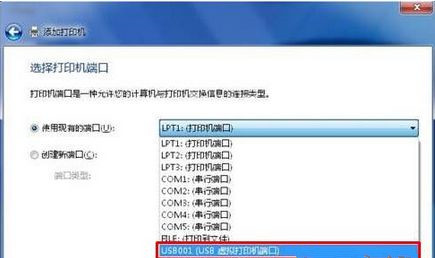
5、在左側廠商框中選擇對應的品牌(這里小編的是Epson),然后在右側選擇對應的打印機型號,點擊下一步即可;
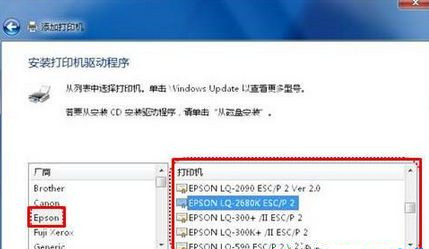
6、若沒有對應打印機驅動,我們可以在選擇好廠商后,點擊“Windwos Update”,按照屏幕提示完成驅動程序安裝。
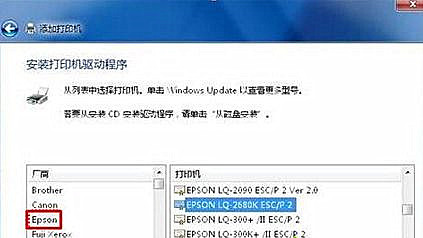
7、開始更新驅動。
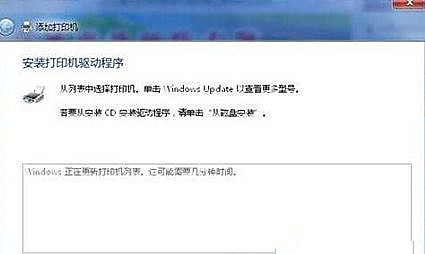
上述教程內容就是win7用自帶驅動程序來添加愛普生打印機的方法,其實添加方法很簡單的,有需要的用戶不妨來嘗試下。
相關文章:
1. UOS文檔查看器怎么添加書簽? UOS添加書簽的三種方法2. Unix文件系統和pwd命令實現詳解3. deepin20時間顯示不準確怎么調整? deepin時間校正方法4. 微軟發現蘋果 macOS 漏洞 可植入惡意軟件5. 統信uos系統怎么進行打印測試頁和刪除打印機?6. qqprotect.exe是什么進程?qqprotect.exe怎么禁止自動啟動?7. 統信uos操作系統怎么激活? 統信UOS系統家庭版激活教程8. VMware Workstation虛擬機安裝VMware vSphere 8.0(esxi)詳細教程9. Windows 注冊表LastKey鍵值的設置技巧10. 如何在電腦PC上啟動Windows11和Linux雙系統
排行榜
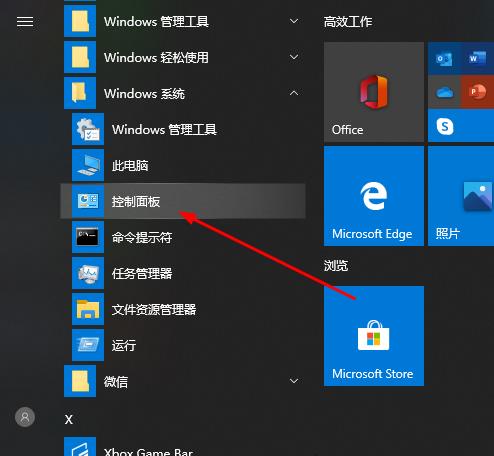
 網公網安備
網公網安備